2020年05月01日更新
Twitterのアンケート(投票)のやり方まとめ
Twitterのアンケートでは、誰でもで気軽に投票できる質問をツイートすることが出来ます。Twitterのアンケートはマーケティングの他にも、ゲームに使用することも可能です。そこでそんな投票の仕方と、投票結果から得られるメリットについてまとめます。
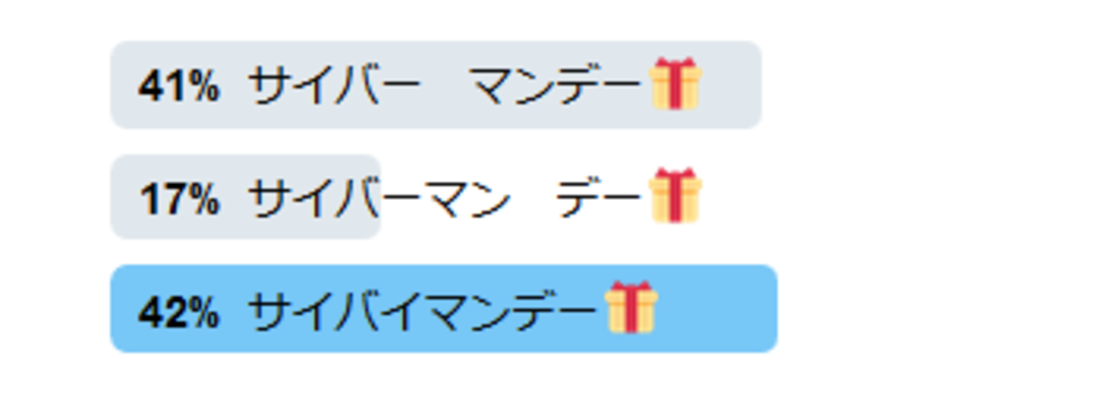
目次
- 1Twitterのアンケート(投票)機能と仕組み
- ・Twitterでユーザーにアンケートを取れる
- ・2~4つの選択肢
- ・画像一緒に投稿することはできない
- ・自分のアンケートは自分以外の人のみが回答できる?
- ・サブアカウントを使えば自分に投票できる
- 2Twitterのアンケート(投票)の使い方~iPhone,Android,PC~
- ・ツイート画面の下のグラフマークをタップ
- ・質問を入力する
- ・選択肢を入力する
- ・必要に応じて選択肢を増やす
- ・回答時間を設定し投稿する
- ・PCからTwitterのアンケートをとる方法
- 3Twitterのアンケートに投票する方法
- ・Twitterにログインする
- ・投票したい回答をタップする
- ・締め切り時間を過ぎると結果が表示される
- 4Twitterのアンケート機能のメリット
- ・企業マーケティングで活用できる
- ・参加型なので楽しめる点が多い
- ・ちょっとしたゲームにできる
- ・もっと多くの人にアンケートをうけてもらうには
Twitterのアンケート(投票)機能と仕組み
Twitterには、アンケート(投票)という機能があります。これは企業などの公式Twitterアカウントはもちろん、一般ユーザーのTwitterアカウントでも様々な方法で楽しむことのできる、便利で面白い投票機能です。そこで今回は、そんなTwitterのアンケート(投票)機能の仕組みややり方、具体的な活用方法について説明してきます。
Twitterでユーザーにアンケートを取れる
Twitterのアンケート(投票)機能とは、簡単に言ってしまうと、Twitterを通し“指定したテーマについて、ユーザーに投票してもらう”という機能です。つまり、Twitterを通して多数の人間を相手に、気軽にアンケートを行えるという仕組みになっています。
2~4つの選択肢
Twitterのアンケート(投票)機能は、ツイートを使って行います。具体的なやり方については後述しますが、この時に設定できる選択肢は2つから4つまでとなっています。アンケート(投票)機能のついたツイートは、複数発信することが出来ますので、状況に応じて、投票を数回行うという方法も存在します。
画像一緒に投稿することはできない
Twitterでは、4つまでの画像を一緒にツイートすることが可能です。しかしながら、アンケート(投票)機能をつけたツイートの場合、画像を一緒に投稿することは出来ません。この点は要注意。
しかし、Twitterではツイートを連結させ、スレッドとして表示させる機能があります。この機能を使うと、Twitterに投稿した画像の下に、投票を表示させることが可能です。Twitterのスレッドに関しても、後述します。
自分のアンケートは自分以外の人のみが回答できる?
Twitterのアンケートに投票できるのは、自分以外のユーザーです。自分以外であれば、フォローしていないTwitterアカウント、フォロワーではないTwitterアカウントでも問題はありません。
面白いアンケートツイートの場合、誰かがリツイートすることで、フォロー外の方からも投票してもらえることもあります。しかし、アンケートに投票できるのは、基本的には自分以外です。
サブアカウントを使えば自分に投票できる
Twitterのアンケートに投票できるのは、基本的に自分以外だと書きました。正確には、アンケートツイートを行ったTwitterアカウントからは、投票することができない、という意味です。
アンケートを発信した側のTwitterアカウントでは、そのツイートを削除したり、結果(回答)を確認したりすることができます。しかし、投票は行えません。
例外として、サブアカウントを使用した場合、自分のTwitterアカウントで行ったアンケートに投票をすることができます。Twitterアプリでは複数のアカウントを簡単に管理できますが、アカウントが変われば基本的には自分以外のユーザーとして認識されます。なので、サブアカウントからなら、投票が可能となっています。
Twitterアプリからアカウントを切り替えたい時は、プロフィール画面の左上にある矢印をタップしてください。
すると、そのTwitterアプリに設定してあるアカウントが、上の方にアイコンで表示されます。切り替えたいアカウントのアイコンをタップすることで、サブアカウントへログインすることが可能です。
切り替えたいTwitterのサブアカウントが見つからない場合は、上画像で言う「…」の部分に隠れていることがあります。
 Twitterで画像を一括保存する方法!写真を一覧表示して閲覧・まとめてダウンロード【iPhone/Android/PC】
Twitterで画像を一括保存する方法!写真を一覧表示して閲覧・まとめてダウンロード【iPhone/Android/PC】Twitterのアンケート(投票)の使い方~iPhone,Android,PC~
このように、Twitterではアンケート(投票)機能のついたツイートを発信し、自分以外、もしくは別のTwitterアカウントから投票を行うことが可能です。そんなTwitterのアンケート(投票)機能のやり方についても、説明します。iPhone、Android、PCのどれからでも行なえますので、やり方は基本的には同じです。
ツイート画面の下のグラフマークをタップ
Twitterのアンケート機能を使う場合、まずはPCでTwitterを開く、あるいはiPhoneやAndroidのTwitterアプリを起動し、ツイートボタンを選択します。
Twitterのツイート画面下には、グラフのマークが表示されています。アンケート機能のやり方は、こちらをタップすることからはじまります。
質問を入力する
ツイート画面からグラフマークをタップしたら、次に質問内容を入力します。そのやり方は、通常と同じ。普通にツイートする時と同じように、入力してください。
選択肢を入力する
次に、質問内容の下に表示されている空欄に、選択肢を入力します。こちらが、アンケート機能(投票)付きのツイートを見た自分以外ユーザーが、回答する際に選ぶボタンとなります。
入力方法ですが、選択肢欄となる空欄を1つずつタップしていくと、文字が入力できるようになっています。
必要に応じて選択肢を増やす
Twitterの投票において、デフォルトで用意されている回答欄は2つですが、+マークをタップすることで、4つまで選択肢を増やすことができます。
回答時間を設定し投稿する
最後に回答可能な時間(投票期間)を選択してください。Twitterの投票では、デフォルトだと1日(24時間)が回答可能な時間です。投票期間をタップすると、自分以外ユーザーがアンケート機能ツイートに回答できる時間を延長できます。最大で7日まで、アンケートを行うことが可能です。
PCからTwitterのアンケートをとる方法
iPhone、AndroidのTwitterアプリからアンケート機能を使用する場合は、上記の方法で行います。PCのTwitterからのアンケート機能を使う方法も、やり方は基本的に同じです。まず画面右上の「ツイート」をクリックします。
次にグラフマークを選択。それから質問内容を入力します。先に質問内容をツイート入力場所に打ち込んでから、グラフマークをクリックすることも可能です。また、もう一度グラフマークを選択すると、アンケート機能が解除されます。
この仕組は、iPhone、AndroidのTwitterアプリでも同様です。やり方は基本的に、Twitterである以上同じです。
その後のやり方も同じです。あとは回答用の選択肢を用意して、投票期間を設け、最後にツイートボタンを押すだけ。iPhone/AndroidのTwitterアプリ、PCのTwitter、どちらも方法は同じです。ただ、少し見た目が違うだけです。
 Twitterでログアウトする方法と注意点を解説【iPhone/Android/PC】
Twitterでログアウトする方法と注意点を解説【iPhone/Android/PC】Twitterのアンケートに投票する方法
自分以外の誰かが行ったアンケート機能に投票したい場合、そのやり方も簡単です。こちらも、iPhone、Android、PCと機種を問わず、どのTwitterからでも同じような方法で投票が行えます。
Twitterにログインする
Twitterのアンケート機能は、Twitter上で行われます。iPhoneやAndroidのTwitterアプリ、あるいはPCのTwitterを起動してください。ログインされていないアカウントの場合は、ログインしてください。自分のアンケート機能付きツイートの回答したい場合も、サブアカウントにログインしてください。
投票したい回答をタップする
Twitterにログインしたら、回答したいアンケート機能のついたツイートを開きます。用意されている2~4つの選択肢の中から、好きな回答を選びタップしてください。
Twitterにおける”自分以外ユーザーの行っているアンケートへの、投票のやり方”は以上です。とても簡単な方法となっています。
締め切り時間を過ぎると結果が表示される
自分のTwitterアカウントから発信したアンケートは、いつでも現在の結果を確認できます。自分以外のユーザーが行ったアンケートの結果は、すぐに見ることが出来ません。こちらは、投票することで現在の結果が表示されます。
最終結果は、アンケートの投票期間がすぎると、誰でも結果が観られるようになります。ちなみにアンケート結果を確認するのに、そのユーザーをフォローする必要はありません。
 Twitterの裏垢の作り方(iPhone/Android/PC)【2018年最新版】
Twitterの裏垢の作り方(iPhone/Android/PC)【2018年最新版】Twitterのアンケート機能のメリット
このように、Twitterのアンケート機能では、質問と回答を用意することで多くのユーザーに投票してもらうことができる仕組みになっています。フォロー外の方でも回答することのできる仕組みであり、期間をすぎれば回答していない方でも、アンケート結果を観覧することもできます。
そんなTwitterのアンケート機能には、いくつかのメリットがあります。これは、企業アカウント/個人アカウントに関わらずあてはまるメリットです。
企業マーケティングで活用できる
まず考えられるTwitterアンケートのメリットは、企業のマーケティングに使えるという点です。客やユーザーが求めているものはなんなのか、手軽に確かめることができます。Twitterのアンケートにお金は発生しないので、ノーリスクで投票を行えますし、投票する側も気楽にできます。
なにかを商品化する時に、需要のあるものを聞いてみる。キャラクター商品を出す時、どのキャラクターがいいか投票してもらう。という使い方も、Twitterの投票機能では行なえます。
参加型なので楽しめる点が多い
Twitterの投票とは、自分以外のユーザーなら誰でも気軽に答えられる投票です。なので、やり方によっては楽しめるものにもなります。たとえば、回答欄にネタを仕込むというのも手法です。
ちょっとしたゲームにできる
Twitterのアンケート機能を使って、ちょっとしたノベルゲームのようなものを行うことも可能です。質問と選択肢を用意し、回答数の多かった選択肢を採用し、次回の投票に使用するという流れです。
上画像のような投票を行い、「遊園地」の結果が多かったとします。その場合は、次に遊園地でなにを行うかなどを選んでもらう、というやり方です。
Twitterでは、ツイートの下に新しいツイートを繋げ、一連のツイートを連結させて表示させる仕組みが存在しています。この“Twitterにおけるスレッド機能”を利用することで、前の投票結果を一緒に表示させることが出来ます。
その方法は、PC版Twitterの場合は対象となるツイートを開き、「別のツイートを追加」を選択してください。
すると新しいツイート入力画面が現れますので、グラフマーク選択→質問内容入力→選択肢を用意→投票期間の設定、というふうに、新しいTwitterのアンケートを作ってください。
iPhone/Androidのアプリ版Twitterでは、対象となるツイートを表示させ、画面下の吹き出しマークをタップすることで、そのツイートの下に新しいツイートをくっつけられる仕組みになっています。
この仕組みを利用したツイートは、「このスレッドを表示」という一文が添えられた状態で表示されます。こちらをタップすることで、連結させているツイートがずらりと表示されます。
表示されたツイートのスレッドには、一番最後のところに「別のツイートを追加」というボタンも表示されています。こちらはタップすることで、さらにツイートを連結させることができる仕組みです。
この仕組みを利用していけば、Twitterのアンケート機能を使ったちょっとしたノベルゲームが、手軽に展開できます。
もっと多くの人にアンケートをうけてもらうには
上で紹介したように、Twitterのアンケート機能には企業のマーケティングに利用したり、遊びに使ったりする楽しみ方があるわけですが、せっかくTwitterでアンケートを行っても、票が集まらなかったら意味がありません。
そこで、Twitterアンケート機能のメリットを活かすべく、投票数を増やす方法についても説明します。
アンケートのツイートをリツイートする
Twitterでは、リツイートという“対象となるツイートをもう一度流す”機能があります。リツイートは自分のツイートにも有効なので、一度行ったアンケート機能付きのツイートを、時間が立ってからリツイートするということも可能です。
これによって、最初のツイート時にアンケートを見ていなかったフォロワーが、リツイートすることによって気づき、投票してくれる、という仕組みです。もちろん、必ず投票してくれるわけではありませんが、確率は上がります。
ツイートにタグをつける
Twitterでは、ハッシュタグという便利なものがあります。これは、”タップすると、タグをつけたツイートが見られる”という検索系の仕組みです。アンケート内容に関連するタグをつけることで、フォロワー以外の方に、Twitterのアンケートを見つけてもらいやすくなります。
関連するキーワードに「#」をつけるというのが基本ですが、「#投票したらRT」「#アンケート」というような、どんなアンケートにも使用できるタグも存在しています。
プロフィールに固定する
Twitterでは、ツイートをプロフィールの下に固定させる機能があります。これを使用すると、新しいツイートを行っても、固定したツイートの上には表示されません。
特定のツイートを見てもらいやすくする仕組みなので、こちらもアンケートの票数を伸ばすには有効な方法です。この仕組みを利用したツイートには、下画像にように「固定されたツイート」という表記がつきます。
このようにTwitterにおける投票機能は、PC版とアプリ版双方で行うことが可能で、やり方は基本的に同じです。投票の仕組みを理解することで、マーケティング以外にも、遊びとして利用することだってできます。
今回紹介したような、投票の結果から得られるメリットもありますので、Twitterの投票機能を気軽に使って、楽しんでください。
 Twitterの動画をダウンロード保存する方法【iPhone/Android/PC】
Twitterの動画をダウンロード保存する方法【iPhone/Android/PC】 Twitterの下書きはどこ?保存場所や保存・削除方法【iPhone/Android/PC】
Twitterの下書きはどこ?保存場所や保存・削除方法【iPhone/Android/PC】






































